第二章
セキュリティの基礎
では第二章です。
第一章ではセキュリティが甘いとどんな事が起きるのかを見て頂きました。
普通に遭遇する被害としてはウイルスメールと広告メールくらいだと思いますが、それ以外も可能性としてはあります。
(ウイルスメールほど高い確率で遭遇する訳じゃないですけどね。)
その被害から使ってる人を守る方法として紹介した、ウイルス対策ソフト(アンチウイルスソフト)やファイアウォールとはいったい何者なのでしょう?
ウイルス対策ソフトは比較的分かりやすいと思います。きたウイルスを退治してくれるわけですから。
でも、じゃあどこから来たウイルスを退治してくれるのか?(ウイルスが入り込む可能性はメール以外にもいろんな所にあります。)
さらにいつ退治してくれるのか?なんて細かいところはあまり知らない人も多いのではないのでしょうか?
さらにファイアウォール。これってセキュリティ関係の話で良く聞く言葉ですが、どんな機能の物なんでしょう?
この章ではそれぞれのセキュリティ対策が守ってくれる範囲と守ってくれない範囲、
ファイアウォールの守備範囲なんて事と一緒にその仕組みについてご案内します。
…って言っても細かい動作なんて所まで説明しません。一般ユーザーが知ってたら十分なところまでのご案内です。
この章を読めば、自分のウイルス対策ソフトの機能を100%近く使えるようになると思います。(強気に出ましたな。俺。)
ではウイルス対策ソフトの基礎について見てみましょう。れっつごぅ。
ウイルス対策ソフトの基礎
さて、ウイルス対策ソフトってひとくくりで言ってますが、実は色々な種類があります。そのソフトを作成してるメーカーや、対象になるコンピューター、さらには機能などにもよって製品名が違います。
まずはどんなソフトがあるのか見てみましょう。有名どころをご案内します。
あなたのPCにもこのソフトはいってますか?
・Norton AntiVirus(ノートン アンチウイルス):販売 シマンテック
有名なウイルス対策ソフトですね。PCに元々入ってる事も多いです。
最近のPCでは「ノートンインターネットセキュリティ」って商品名で、ファイアウォール機能付きの製品が入ってる事も。
私が使ってるのもこれです。
・ウイルスバスター:販売 トレンドマイクロ
こちらも有名ですね。PC量販店で平積みされてるのをよく見かけます。初心者の方に勧められる事多いですね。
・マカフィー・PCセキュリティスイート:販売 マカフィー(旧 日本ネットワークアソシエイツ)
名前は有名ですが、持ってる人はリンク先見ても「あれ?こんなソフトだったっけ?」なんて思うかもしれません。
有名なソフトの名前だとマカフィー・ウイルススキャンなんて名前だと思います。
実はこれ、販売元が変ったんです。少し前に買った人ならソースネクストって会社の出した
マカフィーのソフトを買ってるかと思います。(詳細:マカフィー・ドットコムへ)
ソースネクスト社での販売は終わってるそうです。今は独自のウイルスセキュリティってソフトの販売をしています。
(これも値段の安さで人気のソフトですね。)
って感じですが、実際はこれ以上に各社がソフトを出しています。今から導入しようとしてる人だと、「どのソフトがいいか?」って迷っちゃいますね。
今現在すでに使ってる人も「他のソフトとどう違うのさ?」なんて分かりにくいと思います。
ここではどれがいいかって事についての説明はしません。第六章に書く予定ですが、それはちょっとした参考にしてもらう程度で良いと思います。
お好きなソフトを買いましょう。
基本的な「常時監視」「メールウイルス検出機能」「圧縮ファイルスキャン」なんて能力はどのウイルス対策ソフトもちゃんと持ってます。(あ、言葉の意味は後で説明します。)
ここで説明するのはウイルス対策ソフトがどう働いているかってところです。
これが分かればウイルス対策ソフトの使い方もうまくなるし、新しく選ぶときにも比較しやすくなりますよね?
とりあえず次の所から見てみてください。
あ、ちなみに、製品名が違ったように、機能の名称やファイルの名称もソフトによって違います。
同じ機能ですが名前が違うなんて事はよくありますので、お気を付け下さいな。
-ウイルス対策ソフトの弱点-
ウイルス対策機能は万能ではありません。「ウイルス対策ソフトが反応しない=100%安全」ではありません。
正しく動作させないと能力を生かし切れませんし、正しく動作してても能力(あるいは守備範囲)以上のウイルスは見逃してしまいます。
まずはその守備範囲と弱点を見てみましょう。(ちなみにこの章は弱点の説明だけです。対策は後の章で。)
・ウイルス対策ソフトがウイルスを検出するのは「辞書に登録されてる物!」って判断したときだけ。
これはつまり、「その辞書に載ってなかったら(古い辞書なら)見逃す。」って事です。これは分かりやすいですね。
そのウイルス辞書(アップデータ、定義ファイル、パターンファイルなんて呼び方します)を最新の物に変えてあげればいいだけです。
最近のソフトはその辺の事は全部自動でやってくれてますが、ネットワークの状態などによって、その機能が働かなくなってる事があります。
自動に任せるだけじゃなくて、手動のアップデートも出来るようにしておくと安心です。
(そういったソフト自体の使い方については、説明書をみるか、そのソフトの販売元へ問い合わせてみましょう。)
さらには「新しすぎて辞書に載ってない。」場合も感染は防げません。
ウイルス対策はいつも後手後手にまわってしまいます。退治する相手がわからないと、誰を駆除して良いのかわからないからです。
そのウイルスが実際に出てきて、そのウイルスの特徴を把握できてから辞書に登録されるって感じです。
つまりそれまではウイルスであっても、最新定義ファイルであってもスルーしてしまうかもしれません。
最近のソフトは「ウイルスっぽい動きをする」って判断で、それを「未知のウイルス」として認識してくれる物もありますが、
この機能をすり抜ける可能性は十分考えられます。
・常時監視機能を切っちゃった。
PCを使ってるときに「開い」たり「保存」したり「実行」するファイル。そのPCを使ってる人が操作するファイルを操作するたびに監視をし続けて、危ないファイルがあったときには「それ開いちゃだめっす!!」って注意&削除してくれる機能です。(オートプロテクト機能なんても言いますね。)
これ、非常に便利な機能なのですが、その代償としてパソコンの能力をかなり食います。(他のソフトの動きが遅くなったり。)
それを嫌ってこの機能を止めちゃうなんて事も出来ますが、これはお勧めしません。この機能が働いてないと、感染したかどうか分からなくなっちゃいます。
例えば…フロッピーディスク経由で知り合いからもらったエクセルファイル。常時監視機能が働いていれば、それを開こうとした第一回目(正確にはそれをPCにコピーしようとした一回目)でウイルスを検知してくれます。
でも、その機能が働いてなかったら…コピーしようが開こうが閉じようがウイルス対策ソフトは何も言ってくれません。でも、あとで「手動でPC全体をチェック」なんて実行したときに「あー。このエクセルファイルってばウイルス付きですねぇ。あぶないから削除しましたよー。」ってのんきに言ってくれることも。もうその時には被害が出てるかもしれないのに…。
こんな風にウイルス対策ソフトが入っていても、スキャンをしてくれなきゃ意味がありません。
・メールウイルス検出機能ではカバーしきれない範囲が。
メールソフトで送受信するときに、その受送信中のメールをスキャンかけるって機能です。感染が発見されたらその場で報告してくれたり、駆除をしてくれたりします。この機能も常時監視と同じような機能なのですが、違いは「受信した時にスキャンしてくれる」って所です。つまり、そのメールを開く見に安全な状態にしてくれるって訳ですね。これがOFFになっていて、なおかつ常時監視も切れてたら…結果はまた「後の祭り」っすねぇ。
あ、これとは別に、最近プロバイダーが行っている「メールウイルスチェックサービス」があります。そのサービスと今のメールウイルス検出機能の違いはなんでしょうか?って事で次の図を見てください。
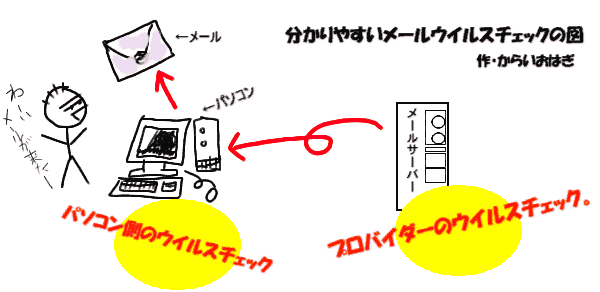
超分かりやすいメールウイルスチェックの図
…あ、ごめん。余計分からないかも。
簡単に説明すると、プロバイダのウイルスチェックは「そのメールがあるインターネット上のサーバー」で検出をしてくれるサービスです。
つまり、届いたときにはもう安全なメール。パソコン側のウイルスチェックが無くても、同じ内容のスキャンをしてくれてるわけです。
(って言っても、100%同じではありません。サーバー上のスキャンでは見落としてしまう内容もあります。)
んでもこの「プロバイダのメールチェックサービス」。スキャンしてくれるのはメールだけです。他の感染経路はまったく見てくれません。
(例えばインターネット上で直接ダウンロードしたとか、さっきの例のように友達からフロッピーディスクでもらったとか。)
確かにウイルスの感染源として一番多い原因がメール経由からですが、ここだけ防ぐだけでは十分ではありません。
ってな事でプロバイダのメールウイルスチェックを申し込んでても、ウイルス対策ソフトは必要です。
・圧縮ファイルスキャンに未対応?
圧縮ファイルってご存じですか?どんな物かって言いますと、そのファイルがかさばらないようにぎゅうぎゅう箱(圧縮ファイル)に押し込んで、
ファイルサイズを小さくしたり、複数あるファイルをまとめて一つのファイルにして、取り扱い(移動やコピーやその他の管理)を簡単にするって物です。
これもその圧縮形式を開発したところによって、色々な種類があります。代表的なのはZIPファイルとかLZHファイルなんてところでしょうか。
ウイルス対策ソフトによっては、こういった圧縮ファイルの中身も見てくれるか見てくれないかって違いがあります。さらには対応してる圧縮形式とか。
対応してない形式(あまり有名でないとか、一般のユーザーが使う機会が少ない圧縮形式)の圧縮ファイルはスキャンしても中身までは分かりません。
「あーウイルス対策ソフトが反応してないから安全だぁ。」なんて思って開けてみたら…感染しちゃった。なんて事も考えられます。
・手動スキャンしてなかった。
常時監視機能が働いてなかったとか、対応してない圧縮形式ファイルを開いた後とかに「このファイル、ウイルスに感染してないか心配です!」ってことがあると思います。そんなときには手動スキャン。…って言ってもこの操作方法が分からない状態だと放っておくしかないです。こりゃ気分良くないですね。
心配なときは自分でスキャンをかけられるようにすると、感染の可能性と心配がぐっと減ります。自動でほぼウイルス対策をしてくれるソフト達ですが、操作方法をまったく知らないと役に立てないこともあるわけです。
・スパイウエア?自分の意志で入れたんなら俺しらねぇっす。
第一章でちこっと触れました「スパイウエア」。さっきの章でも書きましたが
インターネットのトラブルでよく言われる以下の現象、
・国際電話やダイヤルQ2に接続される(ADSLやCATV、光ファイバーのひとならまず被害はないですけどね。)
・スタートページが書き換わってしまう。(直しても再起動すると元通り)
・デスクトップに見るも恥ずかしいアイコンをふやしてしまう。(削除しても復帰するぜ!)
こんな現象を起こす原因が「スパイウエア」です。(さらにはこっそりと個人情報を流出させたりすることもあります。)
実はこいつ、ウイルス対策ソフトだと駆除できない事があるんです。詳細をお話しする前にスパイウエアとは何か?を説明します。
-スパイウエアとは何か?-
簡単に言うと「使う人の意志に反して勝手な事するソフト」って思ってもらえればいいです。
あれ?それってウイルスも同じでないの?って思う人もいるかもしれません。実際の定義や区別はもうちっとややこしいですが、
スパイウエアとウイルス、大きく異なる点があります。それは「使う人が自分の意志でインストール」って所です。
…例えば、「このプログラムを実行するだけで、無修正画像ダウンロードし放題!」なんてプログラムが配布されてる事あります。
(メッセージの内容からもアダルトって丸わかりですねぇ。)それを「ウホッ!いいプログラム!」なんて喜んで実行しちゃうと…みごとに接続先が変ったり、TOPページを変えられたり、ワイセツなマークのアイコンが消しても消しても出てきたり。
(まぁこれは、気をつけててもセキュリティ設定が甘いと強制的に実行されちゃうんで、一概に使う人が同意したとは言えないんですけどね。)
他にもインターネットダウンロードしたフリーのソフトからのインスト−ルなんてのもあります。
インストール時に出てきただらだらと長い利用規約に「個人情報もらっちゃうよ?使うんだったら協力してね。」なんて書かれてる事があります。
それを読まないで(読んでも)「同意」しちゃったら…あなたが見てるサイトの傾向や検索語句、どんな内容のファイルを使ってるのか?なんてことが筒抜けになったりします。んー恐ろしいですねぇ。
以上簡単に説明しましたが、スパイウエアは「ユーザーが判断して入れた」って物になるので、ウイルス対策ソフトも遠慮して
「あー、これ自分の判断で入れたんですかぁ。わかりました、じゃあ放っておきます。」
なんて素通りさせちゃうことがあります。
最近のウイルス対策ソフトはこのスパイウエアを防げる場合もありますが、それもどちらかというと、
「インターネットのセキュリティが甘くて勝手に入った物」を駆除する
…って能力にとどまっているので、スパイウエアを100%防げるわけではありません。
スパイウエアを防ぐためにはウイルス対策ソフトでは意味がない事が多い訳です。(ちなみにスパイウエア対策も後の章でご案内します。)
いかがでしょうか。ウイルス対策ソフトって鉄壁ではないんですね。
「何だ、ウイルス対策ってそんなよわっちい物なのか。んじゃ俺はいらねぇや。」って思わないでくださいね。
初心者の人だと「簡単操作で全部をカバー」「全部任せて完全防御」なんて言葉にあこがれるかもしれませんが
どーしたって最低限の操作はしなきゃいけません。完全自動でばっちり防御なんてソフトはありません。
完全自動でやられたら今よりもトラブル増える事は明らかです。誤検出で重要なファイル消されちゃうとか、危険を分かっててやってる作業を強制的に止めら
ちゃうとか、何かしてくれるのはいいけど、何をしてるか分からないなんてプログラムが好き勝手うごくとしたら…。
そのウイルス対策ソフト、ウイルスより質が悪いものになるんじゃないんでしょうか。
こういったソフトを使う限りは、ある程度の操作や判断は常に必要になってきます。でもそれってそんなに難しくないですよ。
「ウイルスが入ってました。どうしますか?」なんて聞かれた「駆除」すれば良いだけですし、
「アップデートに失敗しました。」なんて言われたら、とりあえずメーカーに聞いてみればいいのです。
ここでは弱点ばかりあげましたが、ちゃんとしたアップデートと使用方法なら、ほぼ通常のウイルスすべてに反応してくれます。
なんで気休めとかではなく、インターネットにつなぐならウイルス対策ソフトは入ってないとだめっすよ。
ではでは次にファイアウォールの解説にまいりましょう。
ファイアウォールの基礎
ファイアウォール…。「不正侵入を防いでくれる、イカしたナイスガイ」って認識だと思います。でも不正侵入ってどうやるんでしょう?なんか難しそうなことして侵入しようって言うのはわかりますけど、細かいところわからないっすよね。
ファイアウォールがどんな働きをしてるのか、不正侵入をどうやって防いでるのか?なんて事を知る前に、
PCがインターネット上でどうやって通信してるのか知っておく必要があります。
内容はちょっと難しいかもしれませんがおつきあい下さい。(ここが分かると、ファイアウォールって物が何をしてくれてるのかバッチリ分かっちゃいます。)
普段何気なく使ってるホームページやらメールやら。これがそれぞれ好き勝手な通信方法つかってたら混乱の元ですよね?
あのホームページはモールス信号でデータを送信している。そっちのホームページは手旗信号でデータを送ってる。なんてなったら、そのルールを知らないとホームページが見れなくなっちゃいます。そいつぁ困る。
auの携帯電話では同じauの携帯にしか電話できなくて、docomoの携帯にかけると電話できないとかなったら不便で仕方ないですよね?
それを解決するために「ちゃんとルールを作ってそれに従った通信方法を使いましょう。」って話になりました。
そのルールを守って通信してるネットワークの事を「インターネット」って言ってるわけです。
(実際のルールが出来るまでの話の流れや、「インターネット」の定義って言うのはここで説明した物とはちと違うんですが、その辺は割愛。)
そのインターネットのルールの中で、通信を整理するために考え出されたのが「ポート」って呼ばれる物です。
それぞれのやりとりするデータごとに入り口(ポート)を分けて、誰宛に届いたデータなのかを簡単に判別する仕組みです。
これで、メールのデータはメールの入り口へ、ネットラジオのデータはネットラジオへとスムーズに流れます。

↑パソコンのデータ入り口図
この辺はアパートでそれぞれの家の集合ポストがあるって考えてもらえると分かりやすいと思います。
(田中さん宛の手紙が、木下さんのポストに入ってたら困りますね。それと同じ振り分けをしてるんです。)
インターネットにつないで、どこかのサーバーのホームページを見たいときに、あなたのPCはそのサーバーのホームページのポートの前で
「ホームページ見たいですー」って宣言します。
そーすると、そのサーバーが「ほいよー。ホームページっすねー。どうぞー。」なんて入り口へ入れてくれるのです。
そんなやりとりをしてホームページが見れるわけです。
自分のPCも同じようにホームページのポートを持ってますが、自分のPC上でホームページを公開してない限りはそこは閉じてても問題なしです。
(友達のアパートにお邪魔したいからって自分の家の鍵開ける必要はないですよね?友達が鍵を開けてくれてれば、自分の家の鍵は開いてても閉じてても関係ないです。)

↑ホームページを見たい人を通します。
こんな感じで「どの種類のデータ」かを整理しながらデータのやりとりをしてるわけですが、入り口が多くなれば侵入経路も多くなります。
セキュリティの事を考えたらあまりお勧めできない状態ですね。
なんで、「使わない入り口は入れないようにしちゃいましょう。」って仕組みも出来ました。
(ゲームをやらないのにゲームのポートが開いてるのは無駄なだけです。)
使わないポートを閉じる仕組み、それがファイアウォールなのです。
(『ポートを閉じる』って言うのも同じ作業の事なんですが、ここではひとまとめにしちゃいます。)

↑悪を防ぐファイアウォール
この機能を使うと、いくらその入り口の前で「ホームページ見せろー!あけろー!」って言っても、相手は無反応になります。
んじゃ無理矢理入ってやるって言っても、そのポート自体が存在しない(完全に閉じてる)場合はどうやったって入れません。
こうすることで、余計なデータの流出を防ぐ事が出来ますね。セキュリティは高くなりました。これで安心。
…んでも完全に閉じちゃうと困る事もありますね。
完全に閉じちゃうと、悪い奴だろうといい人だろうと、外から入ろうとしてる管理者本人だろうと誰も通れなくなります。
こうなっちゃうと、あいてるポートは自由に使えますが、それ以外の機能は使えなくなっちゃいます。せっかくインターネットにつなげるのにもったいない。
たまにしか使わないけど、メッセンジャーでやりとりしたいデータがあるとか…ごくたまにゲームをやるとか。
そんな望みもかなわなくなっちゃいます。
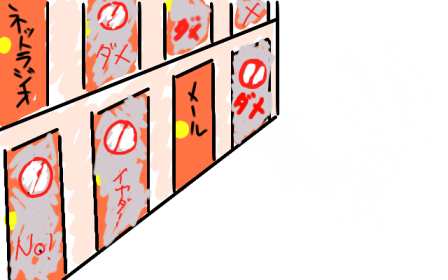
↑安全だけど不便です。
そこで、完全に閉じちゃうんじゃなくて、「自分の希望するデータだけはやりとりが出来るようにする。」なんて制限機能をファイアウォールは持っています。
例えば…『「ホームページ」の「ポート」は、インターネットエクスプローラーでやりとりするデータは通す。でもそれ以外のデータはゼッタイに通さない。』
『自分が要求したデータに返ってくる返事は通す。でもいきなり来たデータは通さない。』
『メールのデータは自分のプロバイダーのメールサーバーへのみ通す。それ以外のサーバーとは通信させない。』
なんてルールを作る事が出来るのです。これでそのポートでデータのやりとりは出来ても、不正侵入はできません。
こんな風にファイアウォールは「通信データのやりとりを制限する」ことで不要なデータの出入りを防いでいます。
適切な設定をすることで必要なデータだけをやりとりできるので、セキュリティは飛躍的にアップしちゃいます。すげい。
しかし、許可したデータが悪意をもってるかどうか、何をするデータかって事は関知しません。
だから「間違えて許可してしまったクラッカーからの通信」なんて物には無防備になります。
(そういった悪意あるデータかどうか判別してくれる「IDS」なんてのもありますが、今回は触れません。参考:5分で絶対に分かるIDS)
そういった機能の物なので、「とりあえず許可求められたらOKでいいやぁ。」なんてやってるとせっかくのファイアウォールも穴だらけで意味なしになります。
逆に「何!?通信しようとしてる!?駄目駄目駄目!ゼッタイに駄目!」なんて片っ端から遮断すると、必要なデータまで遮断されてホームページが見れなくなったりメールが送受信できなくなっちゃいます。
自分が通信してるデータ、通信をしてる相手(サーバー)、さらにはその通信をしてるソフト。そんなところを見比べながら設定する必要があります。
(この辺が初心者の人には難しい所なんですよねぇ。それが必要なデータかどうか分からないから。これについては後で解説します。)
そしてさらにはもう一つ。そのデータの内容をみてくれないので「正規のポートから堂々と入ったウイルスメール」や「ネットワークを経由してない(フロッピーなどから入った)ウイルス」にも、何も反応はしてくれません。
つまり「ウイルス予防にファイアウォールは役に立たない」んです。(不正侵入と同じ経路ではいるウイルスには効果あり。)
ファイアウォールの要点をまとめるとこんな所です。
・厳しくしすぎると必要なデータまで遮断されます。
・ウイルスには反応しません。
この章のまとめ
ウイルス対策ソフトが面倒見れるのはウイルスの所まで。ファイアウォールが面倒見れるのは不正侵入まで。って所です。
この章に書かれている内容理解できちゃったあなたは、ばっちしレベルアップしてます。(おめでとう)
試しにセキュリティについて書かれてるページを見に行ってみましょう。いままで分からなかった言葉がかなり分かるようになってるはずです。
さてさて次の章は今、ウイルスに感染してるかどうかの判断や、感染してた場合の対処、客観的に見たセキュリティの状態なんかをお話しします。
セキュリティソフトの有無やその状態によって役に立つか立たないか変るので、関係無い方は流し読みでOKっすよ。
ではまいりましょう。